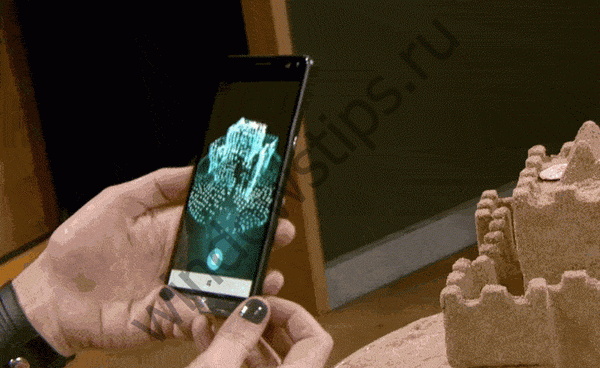AJÁNLOTT: Számológép billentyűparancsai a Windows 10 rendszerben
A Windows 10 tucatnyi alkalmazással érkezik, mint például e-mail, naptár, Edge, Fotók, Skype, Groove Music, számológép és mások. Ezen alkalmazások többsége a Start menüben van rögzítve, és két, három kattintással elindíthatja őket.
Ha már régóta használja a Windows 10 rendszert, akkor valószínűleg úgy találta, hogy ezeknek az alkalmazásoknak nagyon hasznosak és gyakran hozzáférnek hozzájuk. Általános szabály, hogy a kedvenc alkalmazásokat csatolhatja a tálcához, vagy létrehozhat alkalmazás-parancsikonokat az asztalon a gyors hozzáférés érdekében. Néhányan érdekli majd, hogyan indíthat alkalmazásokat gyorsbillentyűkkel..
A klasszikus programokhoz hasonlóan az üzletből telepített alkalmazások konfigurálhatók úgy is, hogy a billentyűkódokkal működjenek. Csak el kell készítenie egy alkalmazás parancsikont az asztalon, majd hozzá kell rendelnie egy billentyűparancsot az indításhoz, kedvenc alkalmazásokat gyorsbillentyűkkel indíthat..
Alkalmazások indítása billentyűparancsokkal a Windows 10 rendszerben.
1. lépés: Az első lépés egy asztali parancsikon létrehozása azon alkalmazás számára, amelyet el akar indítani a billentyűparancs segítségével. Ehhez csak nyissa meg a menüt "Start", és húzza az alkalmazást a Start menüből az asztalra, hogy létrehozjon parancsikont az asztalon a kiválasztott alkalmazáshoz.
Ebben a példában létrehozunk egy billentyűparancsot a Számológép alkalmazás indításához..
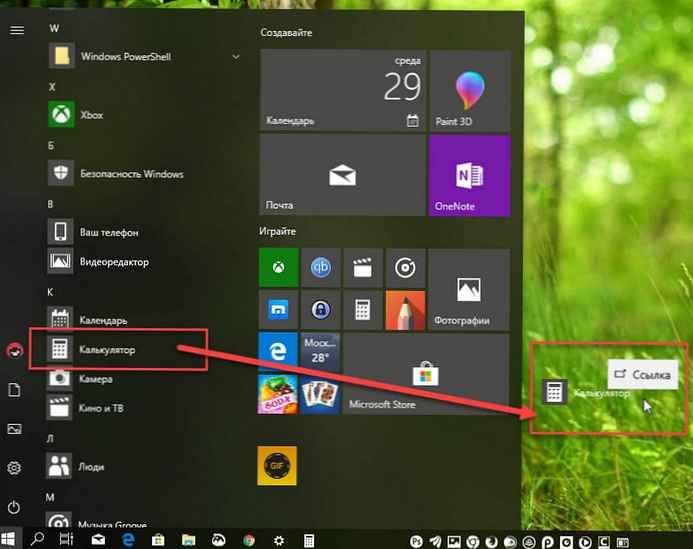
2. lépés: Miután létrehozta az alkalmazás parancsikonját az asztalon, kattintson rá a jobb gombbal, majd kattintson a „Tulajdonságok ".
3. lépés: A Címke tulajdonságai között keresse meg a "Gyors hívás " (lásd a képet). Alapértelmezés szerint számít „Nem”.
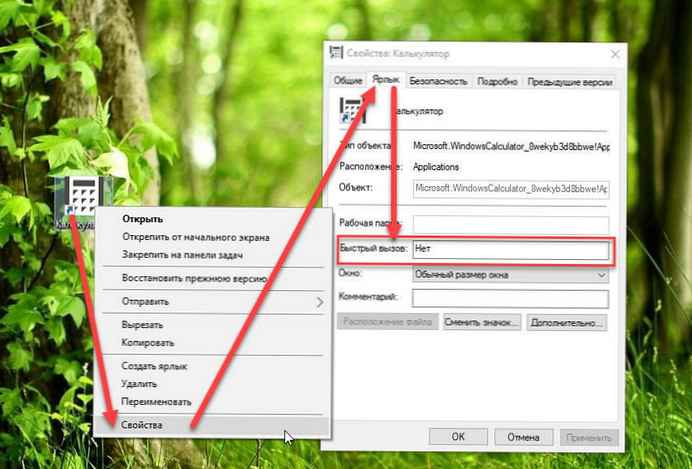
4. lépés: Az alkalmazás elindításához nyomja meg a használni kívánt gombot. Amint az az alábbi képen látható, a Windows automatikusan hozzáadja a fő előtagokat. Ctrl + Alt gyors hozzáférés. Például, ha megnyomja M, A Windows automatikusan elkészíti Ctrl + Alt + M.
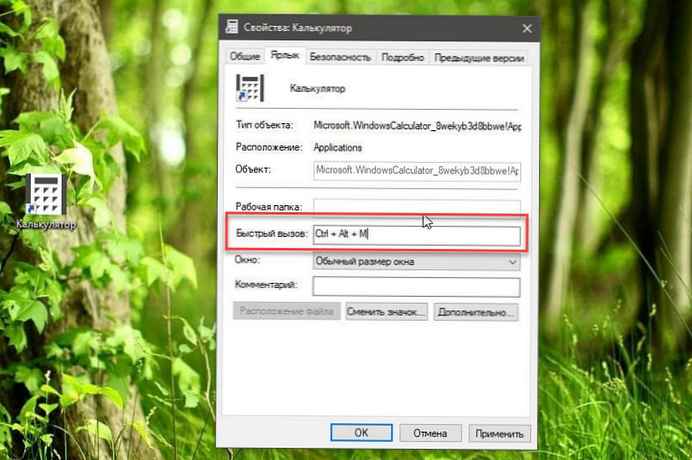
Ezután kattintson a "Jelentkezés ". Most megpróbálhatja az újonnan létrehozott billentyűparancsot a kiválasztott alkalmazás gyors elindításához.